PPT怎么手绘多边形图案?具体操作方法介绍!相信作为一名使用者,我们一定想要自己的PPT变得更加的生动,所以我们一定要知道怎么去操作!
每次在制作PPT时,插入的图案形状几乎都是PPT内建提供的,虽然样式很多,但还是会遇到某些想要的图案,内建却没有。今天就来教大家一个特别的功能【编辑端点】,使用这个功能可以制作出多样的形状感觉,让你的PPT更具有吸引力,更与别人不同喔!
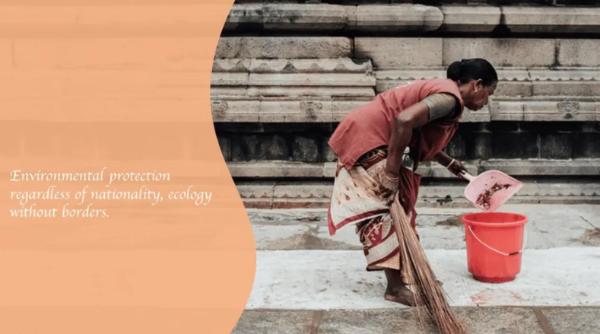
首先在〔插入〕的〔图案〕中选取想要的图案。
画出一个想要的大小,并点选图案,在〔格式〕中选取〔编辑图案〕,按下〔编辑端点〕。
按下〔编辑端点〕后,图案会出现【黑色正方形】,这时在按下【黑色正方形】。
接着会出现【白色正方形】,拖曳着【白色正方形】就可以改变原本选取的图案。
接着再变换图形颜色,并放张图片与一些文字,就可以变的很不一样喔!
其实在PPT 的制作上,只要多花一点小巧思就能与别人的简报很不一样。今天的小技巧学会了吗?快去试试在自己的简报中,让大家看看不一样的简报吧!
相关文章
- PPT倒数计时器功能如何使用?06-24
- ppt中母版背景图片更换方法[图文]03-07
- ppt中标签图标怎么弄-怎么画03-05
- 制作简单PPT新手必须学会的10个小技巧10-21
- PPT如何跳指定页面-点击文字或图片可以跳转到指定投影片10-13
- PPT四种常用Ctrl快捷键,学会可节省大量时间08-19
- PPT上镂空字体怎么制作?03-04
- PPT如何去除背景图片-具体操作方法介绍01-05
- PPT教学–图片分割裁剪工具使用教程12-30
- PPT里如何裁剪图片-具体操作方法介绍11-23
最新文章
- 即时通讯软件解除网链屏蔽意味着什么09-14

 PPT怎么拆字 文字拆解效果制作教程
PPT怎么拆字 文字拆解效果制作教程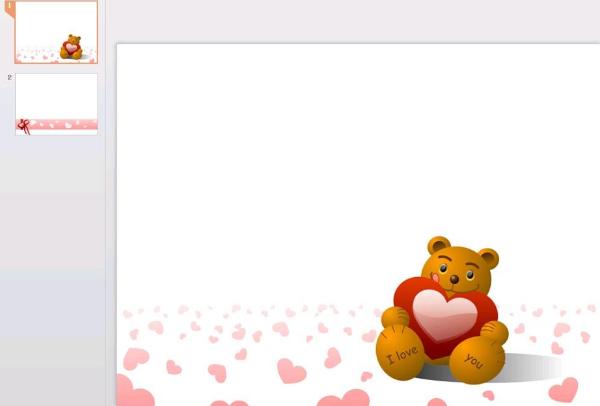 怎么帮PPT加上页码-具体操作流程教学
怎么帮PPT加上页码-具体操作流程教学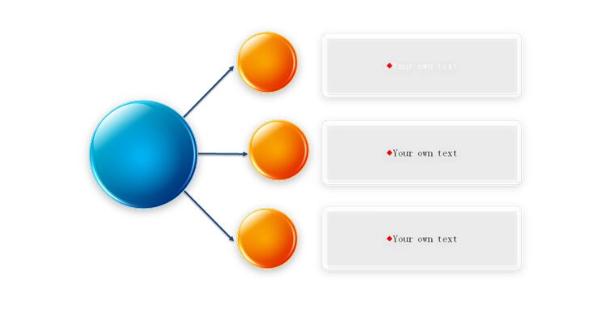 PPT简报最少人知道的神技能 SmartArt让文字图像化快速排版
PPT简报最少人知道的神技能 SmartArt让文字图像化快速排版


